Hoe het iPhone-probleem met het onjuiste wifi-wachtwoord op te lossen
Niets is vervelender dan een iPhone die je steeds vertelt dat je het verkeerde wifi-wachtwoord hebt, terwijl je zeker weet dat dit niet waar is. Zodra u deze foutmelding krijgt, kunt u zien dat dit op elk moment van de dag kan gebeuren, waarbij uw telefoon uit het netwerk valt, waardoor u opnieuw verbinding moet maken met uw thuisnetwerk.
Erger nog, als het probleem aanhoudt, kan het uw Apple Watch en HomePod Mini, aangezien deze apparaten hun draadloze verbindingsgegevens van uw telefoon halen wanneer deze in de buurt is. De gebruikelijke aanbeveling is om uw router opnieuw op te starten, maar dit werkt zelden, naar mijn ervaring, en u moet iets anders proberen.
Gelukkig zijn er enkele oplossingen die kunnen helpen. Ik zal ze in volgorde doornemen, te beginnen met de gemakkelijkste eerst.
1. Start je telefoon opnieuw op
Soms moet je telefoon gewoon opnieuw worden opgestart. Voor de meeste iPhones moet u een van de volumeknoppen en de zijknop tegelijkertijd ingedrukt houden totdat u de schuifregelaar voor uitschakelen ziet.
Als je een nieuwere iPhone SE hebt, houd je de zijknop ingedrukt onder de uitschuifregelaar die verschijnt. Voor de originele iPhone SE houdt u de bovenste knop ingedrukt onder de uitschuifregelaar verschijnt.
Sleep voor alle telefoons de schuifregelaar om uw telefoon uit te schakelen. Wacht 30 seconden en houd vervolgens de zijknop ingedrukt om uw telefoon weer in te schakelen. Probeer opnieuw verbinding te maken met het probleem met het wifi-netwerk om te zien of dit het probleem heeft verholpen.

2. Vergeet het wifi-netwerk
Vervolgens kunt u proberen het wifi-netwerk te vergeten. Om dit te doen, moet u zich binnen het bereik van het draadloze netwerk bevinden dat de problemen veroorzaakt. Ga naar Instellingen, Wi-Fi, tik vervolgens op het ‘i’ -pictogram naast het netwerk dat je wilt vergeten en tik op Dit netwerk vergeten. U krijgt een waarschuwingsscherm te zien met de tekst: "Uw apparaat en andere apparaten die iCloud-sleutelhanger gebruiken, maken geen verbinding meer met dit wifi-netwerk."
Dit betekent dat als u deze actie uitvoert, het draadloze netwerk wordt vergeten voor al uw Apple-apparaten die zijn aangemeld met uw Apple ID. Tik op Vergeten. U moet nu opnieuw verbinding maken met het netwerk en het zou nu moeten werken.

3. Reset uw netwerkinstellingen
Een meer nucleaire optie is om de netwerkinstellingen van uw telefoon te resetten. Hierdoor blijven al uw gegevens intact, maar worden alle Wi-Fi-netwerknamen en wachtwoorden van uw apparaat verwijderd. Ga hiervoor naar Instellingen, Algemeen, Opnieuw instellen en selecteer Netwerkinstellingen opnieuw instellen. U moet de pincode van uw telefoon invoeren, waarna uw telefoon opnieuw wordt opgestart.
Wanneer het opnieuw is opgestart, kunt u opnieuw verbinding maken met het probleem Wi-Fi-netwerk. Dit zou het probleem hopelijk moeten oplossen.

4. Verwijder het wifi-netwerk uit iCloud-sleutelhanger
Ik had nog steeds het verkeerde wifi-wachtwoord nadat ik al deze stappen in het verleden had uitgevoerd, en het probleem kwam neer op iCloud-sleutelhanger. Dit is het systeem dat Apple gebruikt om wachtwoorden te synchroniseren, inclusief die voor Wi-Fi-netwerken, tussen al uw apparaten.
In mijn geval bleef mijn iPhone het verkeerde wachtwoord downloaden van iCloud. Om dit op te lossen, moest ik het wachtwoord voor mijn netwerk verwijderen uit iCloud-sleutelhanger. Het probleem is dat je dit alleen kunt doen met een Mac en dat je moet zijn aangemeld bij dezelfde Apple ID als je je telefoon gebruikt.
Als je geen Mac hebt, kun je er een lenen van een vriend, een nieuw gebruikersaccount aanmaken en daarop inloggen. Als u klaar bent, drukt u op Apple + spatiebalk en typt u Sleutelhangertoegang en voert u Sleutelhangertoegang uit. Klik aan de linkerkant op iCloud en gebruik vervolgens het zoekvak om uw wifi-naam te vinden.
U zou twee vermeldingen moeten krijgen, beide van het soort ‘AirPort-netwerkwachtwoord’. Klik met de rechtermuisknop op elk en selecteer Verwijderen. U heeft nu uw iCloud-wachtwoord voor uw draadloze netwerk verwijderd. Verwijder geen wachtwoorden die niet van het soort ‘AirPor-netwerkwachtwoord’ zijn, aangezien dit geen wachtwoorden voor draadloze netwerken zijn.
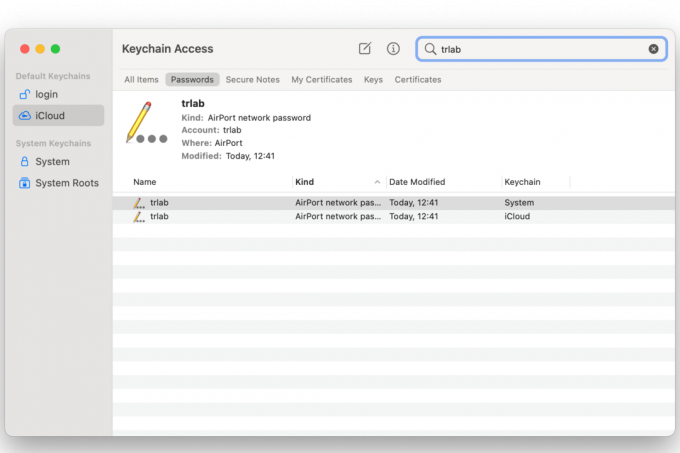
Schakel nu wifi op uw telefoon uit en weer in. U moet nu opnieuw verbinding maken met uw thuisnetwerk, maar het zou correct moeten werken en u zult niet meer het verkeerde wifi-wachtwoordprobleem hebben.
